進化するマルチメディアの世界では、ビデオのフリーズの問題に遭遇するとイライラすることがあります。ただし、このガイドで提供される知識と洞察があれば、この種の問題に正面から取り組むように設計された狡猾なプログラムの複雑さを簡単に乗り越えることができます。この記事を読むと、効率的なプログラムに関する知識と、修正するために今まで知らなかった一般的な知識が得られます。 ビデオがフリーズする。楽しい視聴体験を確保するために、フリーズの問題を解決する複雑な方法を解き明かしていきましょう。上記のプログラムについて詳しく知りたい場合は、読み続けてください。
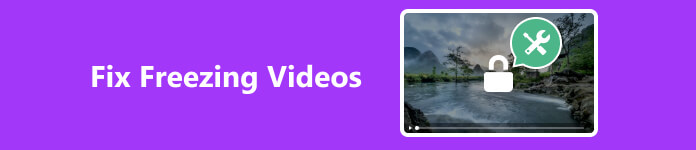
パート 1. 最も迅速な解決策でビデオのフリーズを修正する
Apeaksoft ビデオ修復 は、フリーズや途切れのあるビデオを修復するという複雑なタスクを実行するように設計されたダウンロード可能なアプリケーションです。ユーザーフレンドリーなインターフェイスにより、初心者も専門家も簡単に修復プロセスを進めることができます。サンプルベースの修復機能を利用して、希望する出力の基準を設定できます。高品質のリファレンスビデオがあることを確認してください。フリーズを解消し、中断のない再生を楽しむことで、マルチメディア コンテンツの可能性を最大限に引き出します。 Apeaksoft Video Fixer を適切に使用する方法を学ぶには、以下の手順に従ってください。
ステップ1 アプリの取得と起動最初のステップは、アプリケーションをダウンロードしてインストールすることです。これを行うには、下のボタンをクリックすると、アプリが自動的にダウンロードされます。エラーを避けるために、システムに適切なファイルを選択してください。ダウンロードしてインストールしたら、デスクトップに移動します。アプリケーションのアイコンが表示されます。ダブルクリックしてアプリを開きます。
ステップ2破損したビデオをインポートする次のステップは、フリーズ問題が発生した破損したビデオをインポートすることです。これを行うには、大きなアイコンをクリックします。 + 左側のボタン。これをクリックすると、別のウィンドウが開き、ファイルにアクセスできます。インポートするファイルを選択します。
 ステップ3 サンプルビデオのインポート
ステップ3 サンプルビデオのインポート 破損したビデオをインポートした後、サンプルまたは参照ビデオをインポートする必要があります。これにより、アプリが破損したビデオを修復するためにコピーを試行する基準が設定されます。サンプルビデオをインポートするには、大きなアイコンをクリックします + 右側のボタン。これにより、参照ビデオを検索できる別のウィンドウが開きます。サンプルビデオを選択します。
 ステップ4ビデオを修復する
ステップ4ビデオを修復する最後に、ビデオを修復する準備が整いました。正しいファイルをインポートしたことを確認してください。次に、 修理 ボタン。これを行うと、破損したビデオが修復され、アプリのディレクトリに保存されます。

パート 2. ビデオのフリーズを手動で解決する方法
1.グラフィックスドライバーを更新します
グラフィックドライバーが最新であることを確認してください。ドライバーが古いか互換性がない場合、再生やフリーズの問題が発生する可能性があります。
2.ビデオ再生品質を調整する
ビデオの再生品質を下げると、システムへの負担が軽減されます。高品質のビデオにはより多くの処理能力が必要となる場合があり、古いデバイスや性能の低いデバイスでは途切れやフリーズなどの問題が発生します。
3. 別のメディアプレーヤーを使用する
別のメディア プレーヤーでビデオを再生してみてください。一部のプレーヤーは、他のプレーヤーよりも特定のビデオ形式をうまく処理できます。
4.RAMをアップグレードします
最小限の RAM リソースで録画すると、ビデオ ゲームの録画またはプレイ中に途切れやフリーズが発生することがあります。 RAM をアップグレードすると、より多くの負荷を処理できるため、PC のパフォーマンスが確実に向上します。
5. すべてのバックグラウンド アプリケーションを閉じます
ビデオが途切れたり遅れたりする場合、簡単な解決策は、すべてのアプリケーションを閉じてシステムへの負担を軽減し、ビデオの再生に集中できるようにすることです。これは古いデバイスではよくあることなので、PC が 10 年以上前のものである場合に試してください。
参考文献:
ピクセル化されたビデオを鮮明にする方法: 必ず実行すべき 4 つの解決策
7つの実証済みソリューションを使用してInstagramビデオがアップロードできない問題を修正する
パート 3. ビデオフリーズの修復に関するよくある質問
ビデオを修復すると品質が低下しますか?
ビデオを修復する特殊なアプリケーションを使用しても、品質が低下することはありません。ただし、一部のアプリケーションでは修復後にビデオ品質が低下することに注意してください。特殊なアプリケーションを使用して修復する場合は、リファレンス ビデオまたはサンプル ビデオが破損したビデオよりも高品質であることを確認してください。
写真内のビデオが iPhone に留まるのはなぜですか?
iPhone は強力なプロセッサを搭載していますが、メモリが少ないです。同時に多くのアプリを開いている場合、スムーズなパフォーマンスを維持するために携帯電話に負担がかかる可能性があります。デバイスへの負担を軽減するために、アプリケーションを閉じることをお勧めします。
オンラインビデオがフリーズし続けるのはなぜですか?
ビデオフリーズの主なコストは、メモリ不足や古いデバイスなどのハードウェアにある可能性があります。ただし、デバイスが最新の場合は、ビデオ フリーズの原因は接続速度にある可能性があります。接続速度が遅いと、ビデオが途切れたり遅れたりして、ひどい視聴体験を引き起こす可能性があります。
テレビでビデオがフリーズするのはなぜですか?
最も一般的な理由は、テレビが古く、利用可能な新しいフォーマットをサポートしていない可能性があることです。あるいは、古すぎて内部のハードウェアが劣化し始めているため、新しいテレビを購入する必要がある可能性があります。
ビデオのフリーズを防ぐにはどうすればよいですか?
ビデオのフリーズを防ぐ簡単な解決策は、すべてのバックグラウンド アプリを閉じて、デバイスが問題なくビデオの再生にすべてのリソースを集中できるようにすることです。
まとめ
この時代、デバイスで途切れやフリーズが発生するのは大きな問題になっています。それは私たちの視聴体験を低下させないだけでなく、私たちをイライラさせます。幸いなことに、途切れの問題が進化するにつれて、ビデオのフリーズを修正できるプログラムも進化しており、バランスが取れています。この記事の目標は、次のように検索するユーザーに解決策を提供することです。 ビデオのフリーズ問題を解決する方法.



 iPhone データ復元
iPhone データ復元 iOS システム修復
iOS システム修復 iOS データ バックアップ&復元
iOS データ バックアップ&復元 iOS スクリーンレコーダー
iOS スクリーンレコーダー MobieTrans
MobieTrans iPhone 転送
iPhone 転送 iPhone データ消去
iPhone データ消去 WhatsApp 転送
WhatsApp 転送 iOS ロック解除
iOS ロック解除 フリー HEIC変換
フリー HEIC変換 iPhoneロケーションチェンジャー
iPhoneロケーションチェンジャー Android データ復元
Android データ復元 Android データ救出
Android データ救出 Android データ バックアップ&復元
Android データ バックアップ&復元 スマホ転送
スマホ転送 データ 復元
データ 復元 ブルーレイプレーヤー
ブルーレイプレーヤー Mac クリーナー
Mac クリーナー DVD 作成
DVD 作成 PDF 変換 究極
PDF 変換 究極 Windows パスワードリセット
Windows パスワードリセット 電話ミラー
電話ミラー 動画変換 究極
動画変換 究極 動画編集
動画編集 スクリーンレコード
スクリーンレコード PPT 動画 変換
PPT 動画 変換 スライドショー作成
スライドショー作成 無料ビデオコンバータ
無料ビデオコンバータ フリースクリーンレコーダー
フリースクリーンレコーダー フリー HEIC変換
フリー HEIC変換 無料ビデオ圧縮
無料ビデオ圧縮 無料PDF圧縮
無料PDF圧縮 無料オーディオコンバータ
無料オーディオコンバータ 無料オーディオレコーダー
無料オーディオレコーダー 無料ビデオジョイナー
無料ビデオジョイナー 無料画像圧縮機
無料画像圧縮機 無料背景消去
無料背景消去 無料画像アップスケーラー
無料画像アップスケーラー 無料透かし除去剤
無料透かし除去剤 iPhone スクリーンロック
iPhone スクリーンロック パズルゲームキューブ
パズルゲームキューブ





